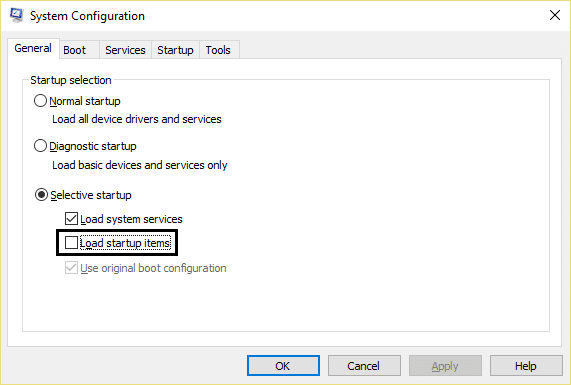Napraw proces hosta dla usług Windows przestał działać
Opublikowany: 2017-07-18
Napraw proces hosta usług systemu Windows przestał działać: większość użytkowników napotyka ten problem, w którym pojawia się komunikat o błędzie „Proces hosta usług systemu Windows przestał działać i został zamknięty”. Ponieważ komunikat o błędzie nie zawiera żadnych informacji, więc nie ma konkretnej przyczyny tego błędu. Aby uzyskać więcej informacji o tym błędzie, musisz otworzyć Wyświetl historię niezawodności i sprawdzić przyczynę tego problemu. Jeśli nie znajdziesz odpowiednich informacji, musisz otworzyć Even Viewer, aby dostać się do głównej przyczyny tego komunikatu o błędzie.

Po spędzeniu dużej ilości czasu na badaniu tego błędu, który wydaje się być spowodowany konfliktem programu innej firmy z systemem Windows, innym możliwym wytłumaczeniem może być uszkodzenie pamięci lub niektóre ważne usługi systemu Windows mogą być uszkodzone. Większość użytkowników otrzymywała ten komunikat o błędzie po aktualizacji systemu Windows, co wydaje się być spowodowane uszkodzeniem plików BITS (Background Intelligent Transfer Service). W każdym razie musimy naprawić komunikat o błędzie, więc bez marnowania czasu, zobaczmy, jak faktycznie naprawić proces hosta dla usług systemu Windows przestał działać, wykonując poniższe kroki rozwiązywania problemów.
Zawartość
- Napraw proces hosta dla usług Windows przestał działać
- Metoda 1: Otwórz przeglądarkę zdarzeń lub historię niezawodności
- Metoda 2: Wykonaj czysty rozruch
- Metoda 3: Uruchom przywracanie systemu
- Metoda 4: Uruchom narzędzie DISM
- Metoda 5: Uruchom CCleaner i Malwarebytes
- Metoda 6: Napraw uszkodzone pliki BITS
- Metoda 7: Uruchom Memtest86
Napraw proces hosta dla usług Windows przestał działać
Upewnij się, że utworzyłeś punkt przywracania na wypadek, gdyby coś poszło nie tak.
Metoda 1: Otwórz przeglądarkę zdarzeń lub historię niezawodności
1. Naciśnij klawisz Windows + R, a następnie wpisz eventvwr i naciśnij Enter, aby otworzyć Podgląd zdarzeń.
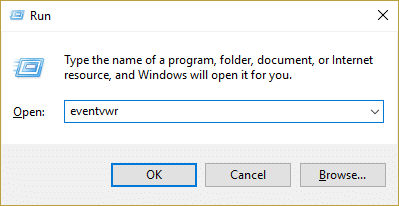
2. Teraz w menu po lewej stronie kliknij dwukrotnie Dzienniki systemu Windows , a następnie sprawdź dzienniki aplikacji i systemu.

3. Poszukaj zdarzeń oznaczonych czerwonym X obok nich i sprawdź szczegóły błędu, które zawierają komunikat o błędzie „ Proces hosta dla systemu Windows przestał działać. “
4. Po wyzerowaniu problemu możemy rozpocząć rozwiązywanie problemu i naprawienie problemu.
Jeśli nie znalazłeś żadnych cennych informacji o błędzie, możesz otworzyć historię niezawodności, aby uzyskać lepszy wgląd w błąd.
1. Wpisz Niezawodność w wyszukiwarce Windows i kliknij Wyświetl historię niezawodności w wynikach wyszukiwania.
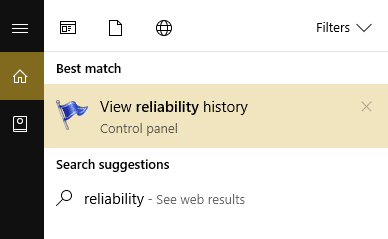
2. Wyszukaj zdarzenie z komunikatem o błędzie „ Proces hosta dla systemu Windows przestał działać. “
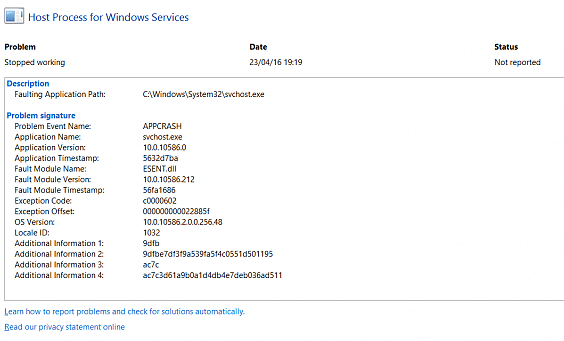
3. Zanotuj zaangażowany proces i postępuj zgodnie z poniższymi krokami rozwiązywania problemów, aby rozwiązać problem.
4. Jeśli powyższe usługi są powiązane z usługami zewnętrznymi, upewnij się, że odinstalowałeś usługę z Panelu sterowania i sprawdź, czy jesteś w stanie rozwiązać problem.
Metoda 2: Wykonaj czysty rozruch
Czasami oprogramowanie innych firm może powodować konflikt z systemem i dlatego system może nie zostać całkowicie zamknięty. Aby naprawić proces hosta dla usług systemu Windows przestał działać błąd , musisz wykonać czysty rozruch komputera i zdiagnozować problem krok po kroku.
Metoda 3: Uruchom przywracanie systemu
1. Naciśnij klawisz Windows + R i wpisz „ sysdm.cpl ”, a następnie naciśnij Enter.

2. Wybierz zakładkę Ochrona systemu i wybierz Przywracanie systemu.
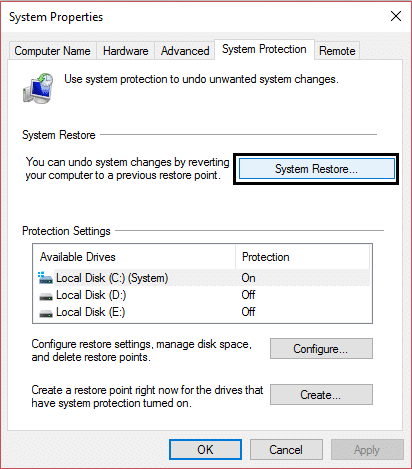
3. Kliknij Dalej i wybierz żądany punkt przywracania systemu .
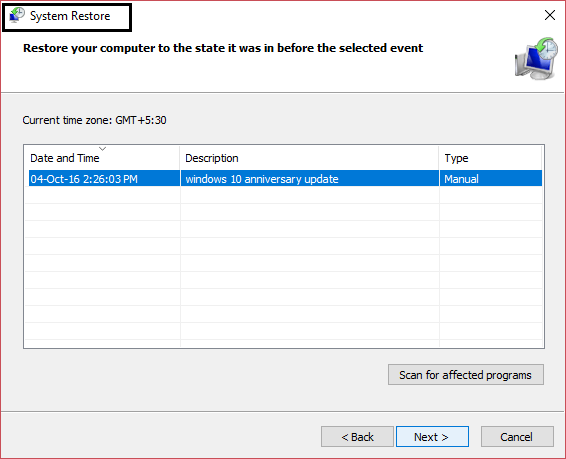
4. Postępuj zgodnie z instrukcjami wyświetlanymi na ekranie, aby zakończyć przywracanie systemu.
5. Po ponownym uruchomieniu komputera możesz naprawić błąd Hosta, aby usługi Windows Services przestały działać.
Metoda 4: Uruchom narzędzie DISM
Nie uruchamiaj SFC, ponieważ zastąpi on plik Microsoft Opencl.dll plikiem Nvidia, który wydaje się być przyczyną tego problemu. Jeśli chcesz sprawdzić integralność systemu, uruchom polecenie DISM Checkhealth.

1. Naciśnij klawisz Windows + X, a następnie wybierz Wiersz polecenia (administrator).
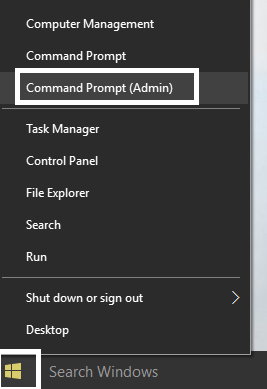
2. Wypróbuj tę sekwencję poleceń sin:
Dism /Online /Cleanup-Image /StartComponentCleanup
Dism /Online /Cleanup-Image /RestoreHealth
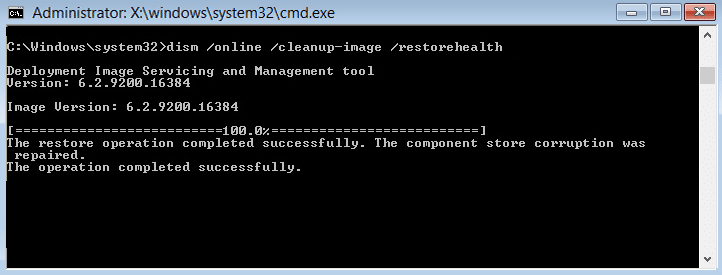
3. Jeśli powyższe polecenie nie działa, wypróbuj poniższe:
Dism /Image:C:\offline /Cleanup-Image /RestoreHealth /Source:c:\test\mount\windows
Dism /Online /Cleanup-Image /RestoreHealth /Source:c:\test\mount\windows /LimitAccess
Uwaga: Zastąp C:\RepairSource\Windows lokalizacją źródła naprawy (dysk instalacyjny lub dysk odzyskiwania systemu Windows).
4. Nie uruchamiaj SFC /scannow w celu sprawdzenia integralności systemu uruchom polecenie DISM:
Dism /Online /Cleanup-Image /CheckHealth
5. Uruchom ponownie komputer, aby zapisać zmiany.
Metoda 5: Uruchom CCleaner i Malwarebytes
1. Pobierz i zainstaluj CCleaner i Malwarebytes.
2. Uruchom Malwarebytes i pozwól mu przeskanować system w poszukiwaniu szkodliwych plików.
3. Jeśli zostanie znalezione złośliwe oprogramowanie, automatycznie je usunie.
4.Teraz uruchom CCleaner iw sekcji „Cleaner”, pod zakładką Windows, sugerujemy sprawdzenie następujących opcji do wyczyszczenia:

5. Po upewnieniu się, że zaznaczone są odpowiednie punkty, po prostu kliknij Uruchom Cleaner i pozwól CCleanerowi uruchomić swój kurs.
6. Aby dalej wyczyścić system, wybierz kartę Rejestr i upewnij się, że są zaznaczone następujące elementy:
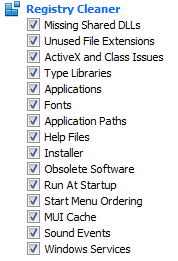
7.Wybierz opcję Skanuj w poszukiwaniu problemu i zezwól na skanowanie przez program CCleaner, a następnie kliknij Napraw wybrane problemy.
8. Gdy CCleaner zapyta „ Czy chcesz wykonać kopię zapasową zmian w rejestrze? ” wybierz Tak.
9. Po zakończeniu tworzenia kopii zapasowej wybierz Napraw wszystkie wybrane problemy.
10. Uruchom ponownie komputer, aby zapisać zmiany.
Metoda 6: Napraw uszkodzone pliki BITS
1. Naciśnij klawisz Windows + R, a następnie wpisz następujące polecenie i naciśnij Enter:
\Programdata\Microsoft\network\downloader
2. Poprosi o pozwolenie, więc kliknij Kontynuuj.

3. W folderze Downloader usuń każdy plik, który zaczyna się od Qmgr , na przykład Qmgr0.dat, Qmgr1.dat itp.
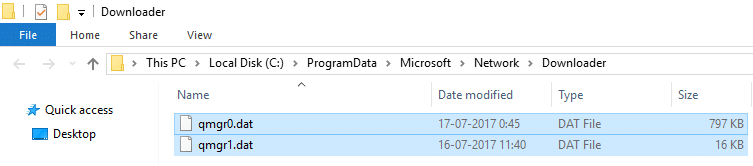
4. Po pomyślnym usunięciu powyższych plików natychmiast uruchom aktualizację systemu Windows.
5. Jeśli nie możesz usunąć powyższych plików, postępuj zgodnie z artykułem Microsoft KB na temat naprawy uszkodzonych plików BITS.
Metoda 7: Uruchom Memtest86
Uwaga: przed rozpoczęciem upewnij się, że masz dostęp do innego komputera, ponieważ konieczne będzie pobranie i nagranie oprogramowania na dysk lub dysk flash USB. Najlepiej zostawić komputer na noc podczas uruchamiania memtest, ponieważ z pewnością zajmie to trochę czasu.
1. Podłącz dysk flash USB do systemu.
2. Pobierz i zainstaluj automatyczny instalator Windows Memtest86 dla klucza USB.
3. Kliknij prawym przyciskiem myszy plik obrazu, który właśnie pobrałeś i wybierz opcję „ Wyodrębnij tutaj ”.
4. Po rozpakowaniu otwórz folder i uruchom instalator USB Memtest86+ .
5. Wybierz podłączony dysk USB, aby nagrać oprogramowanie MemTest86 (spowoduje to sformatowanie dysku USB).
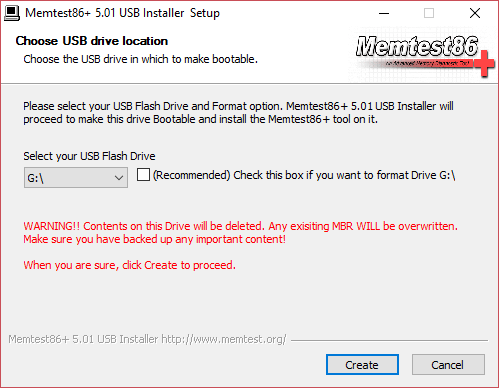
6. Po zakończeniu powyższego procesu podłącz USB do komputera, na którym proces hosta dla usług Windows przestał działać, występuje błąd .
7. Uruchom ponownie komputer i upewnij się, że wybrano opcję uruchamiania z dysku flash USB.
8.Memtest86 rozpocznie testowanie uszkodzeń pamięci w twoim systemie.
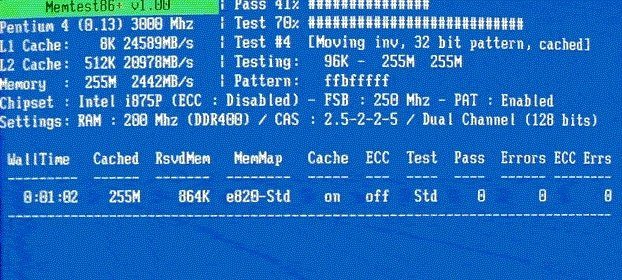
9. Jeśli zdałeś wszystkie testy, możesz być pewien, że Twoja pamięć działa poprawnie.
10. Jeśli niektóre kroki nie powiodły się, Memtest86 znajdzie uszkodzenie pamięci, co oznacza, że powyższy błąd jest spowodowany złą/uszkodzoną pamięcią.
11. Aby naprawić proces hosta dla usług systemu Windows przestał działać błąd , będziesz musiał wymienić pamięć RAM, jeśli zostaną znalezione uszkodzone sektory pamięci.
Polecany dla Ciebie:
- Napraw czarne kwadraty za ikonami folderów
- Usługa Fix Task Scheduler nie jest dostępna błąd
- Jak naprawić system Windows 10 nie wyłącza się całkowicie
- Napraw niedziałające skróty klawiaturowe systemu Windows
To jest to, że pomyślnie Napraw proces hosta dla usług Windows przestał działać błąd , ale jeśli nadal masz jakieś pytania dotyczące tego przewodnika, możesz je zadać w sekcji komentarza.